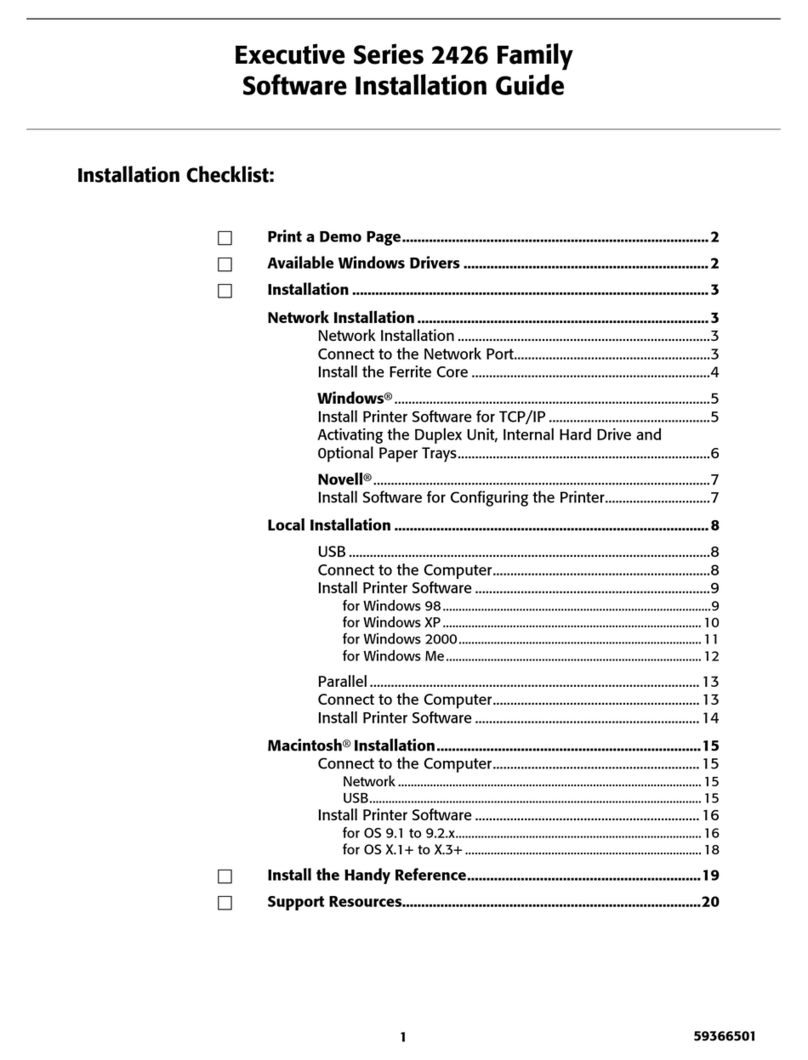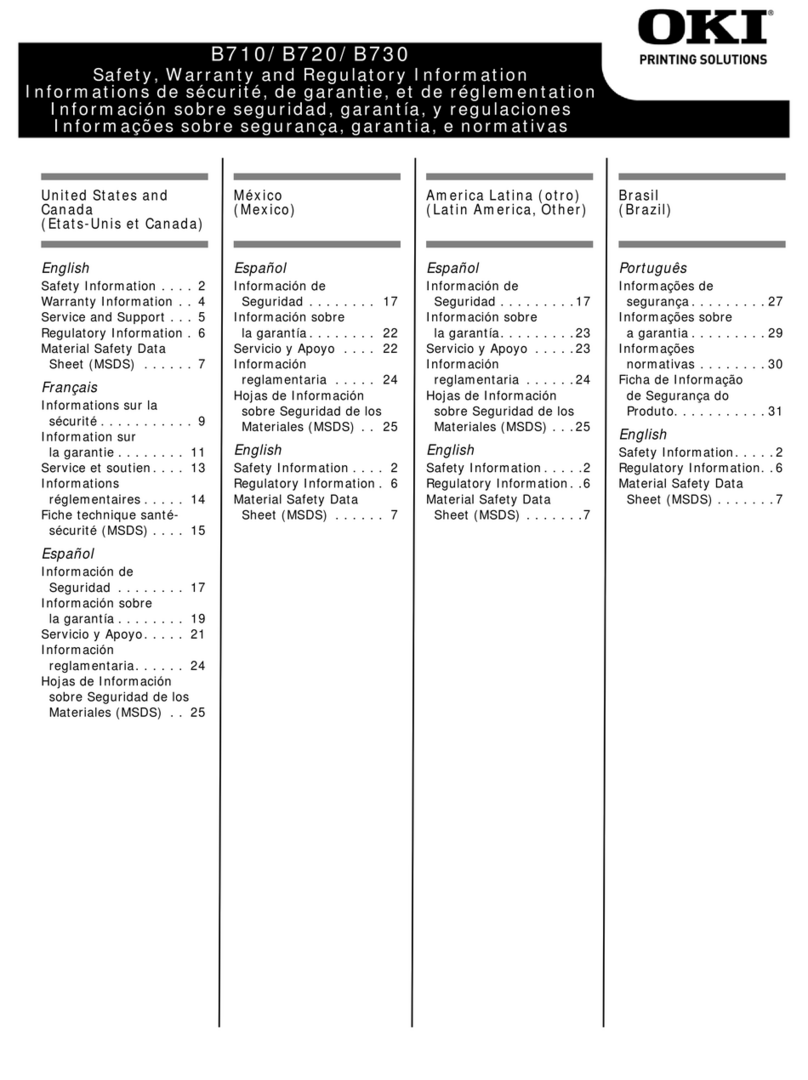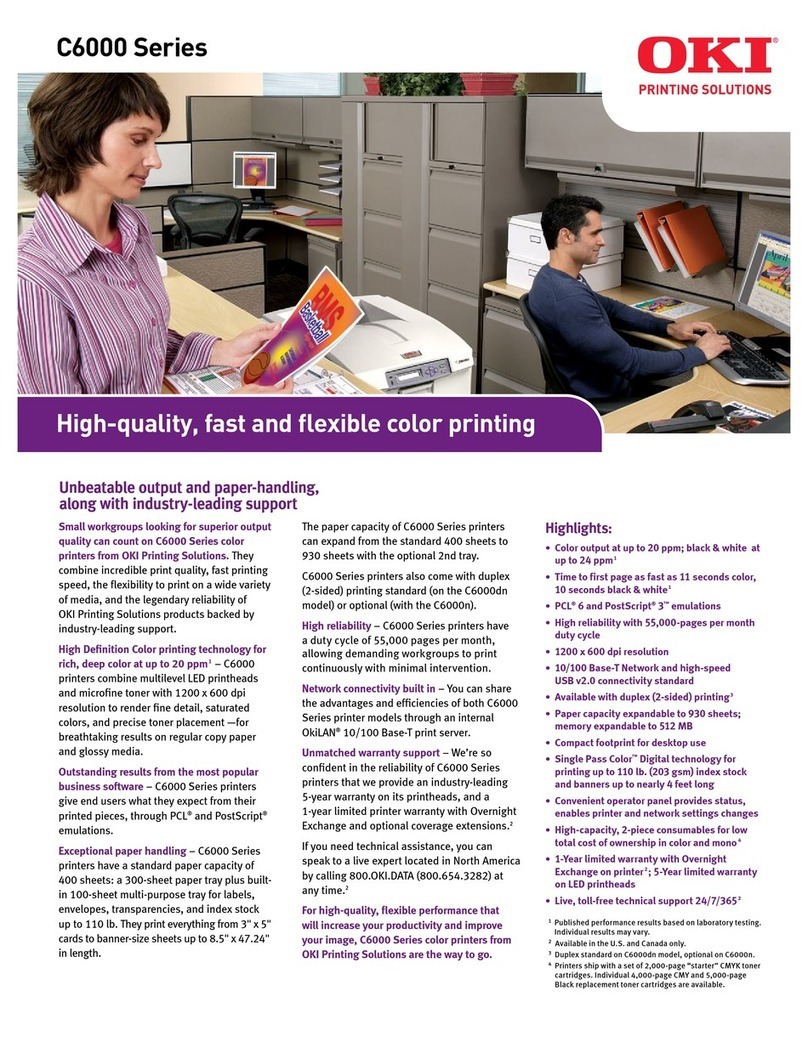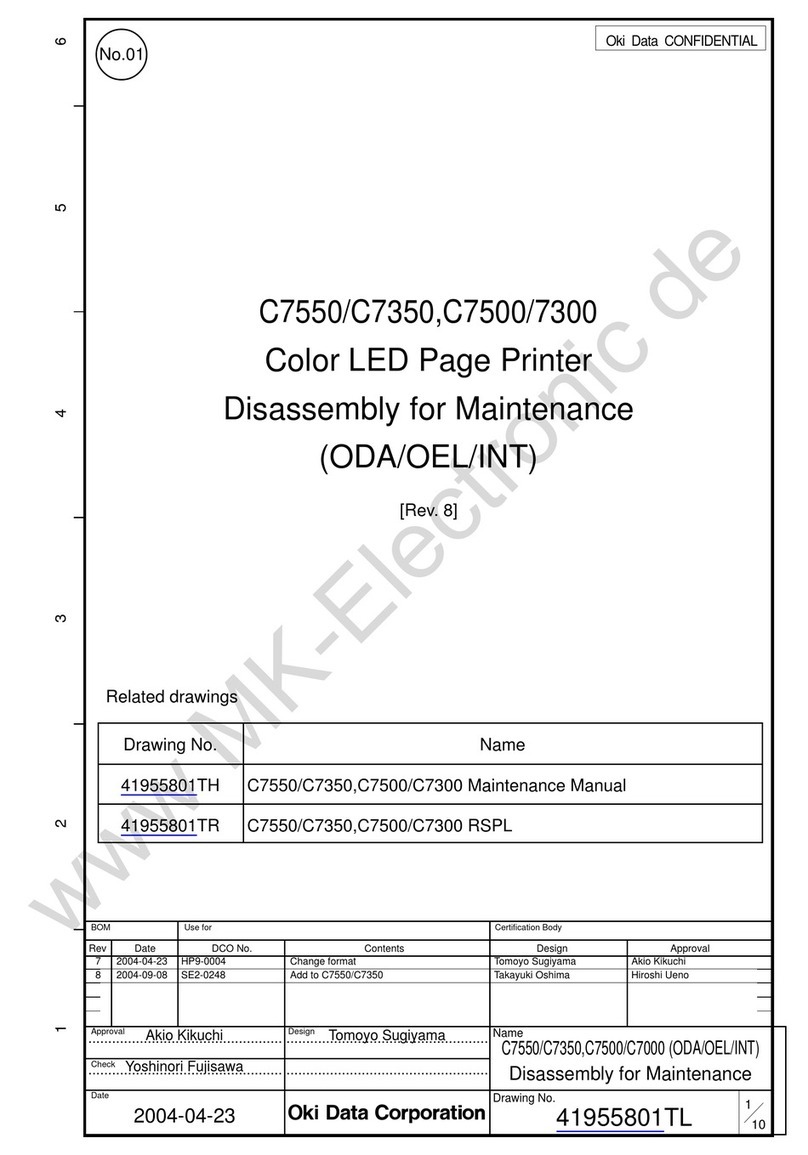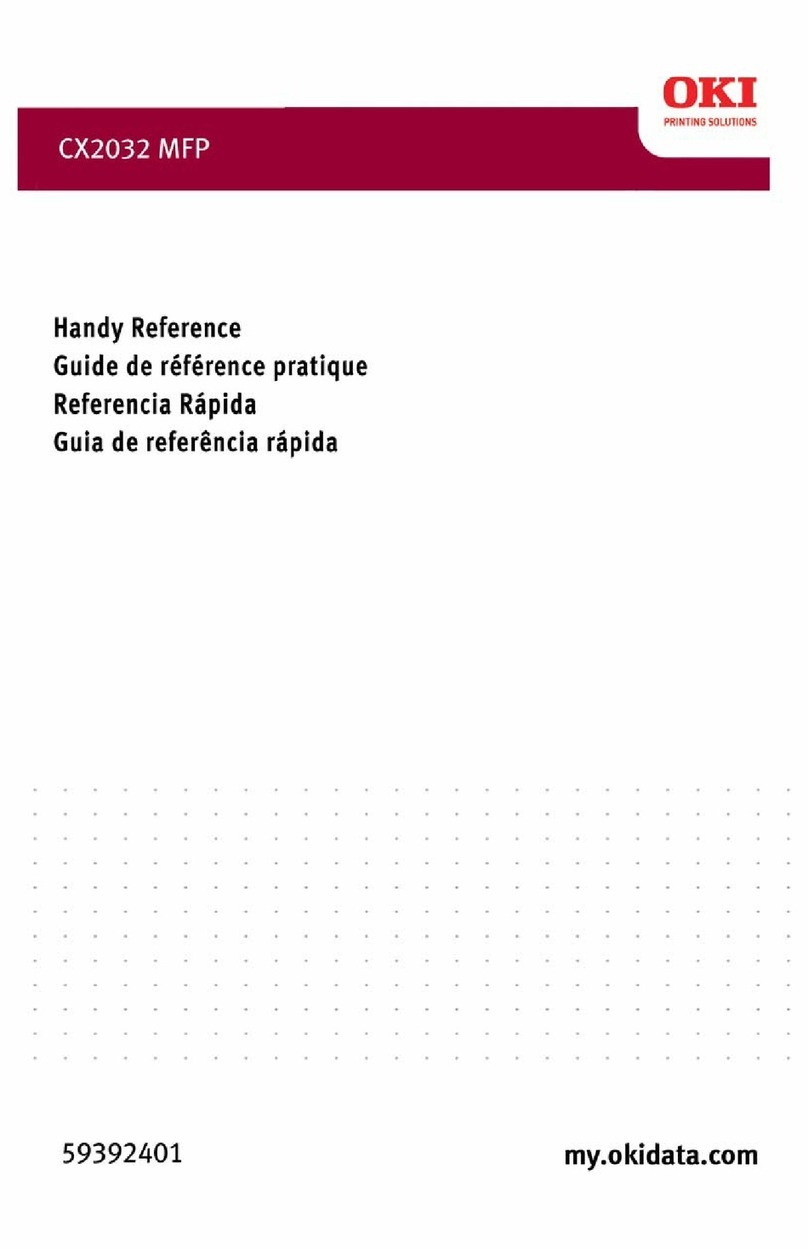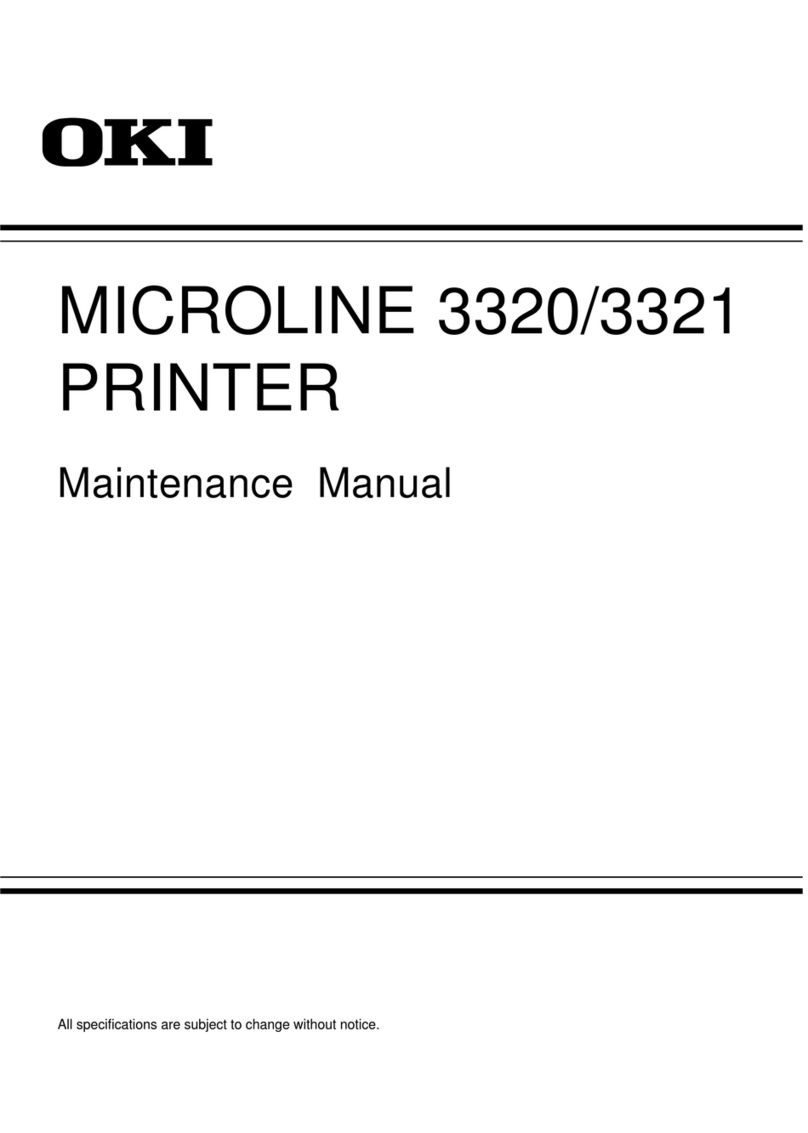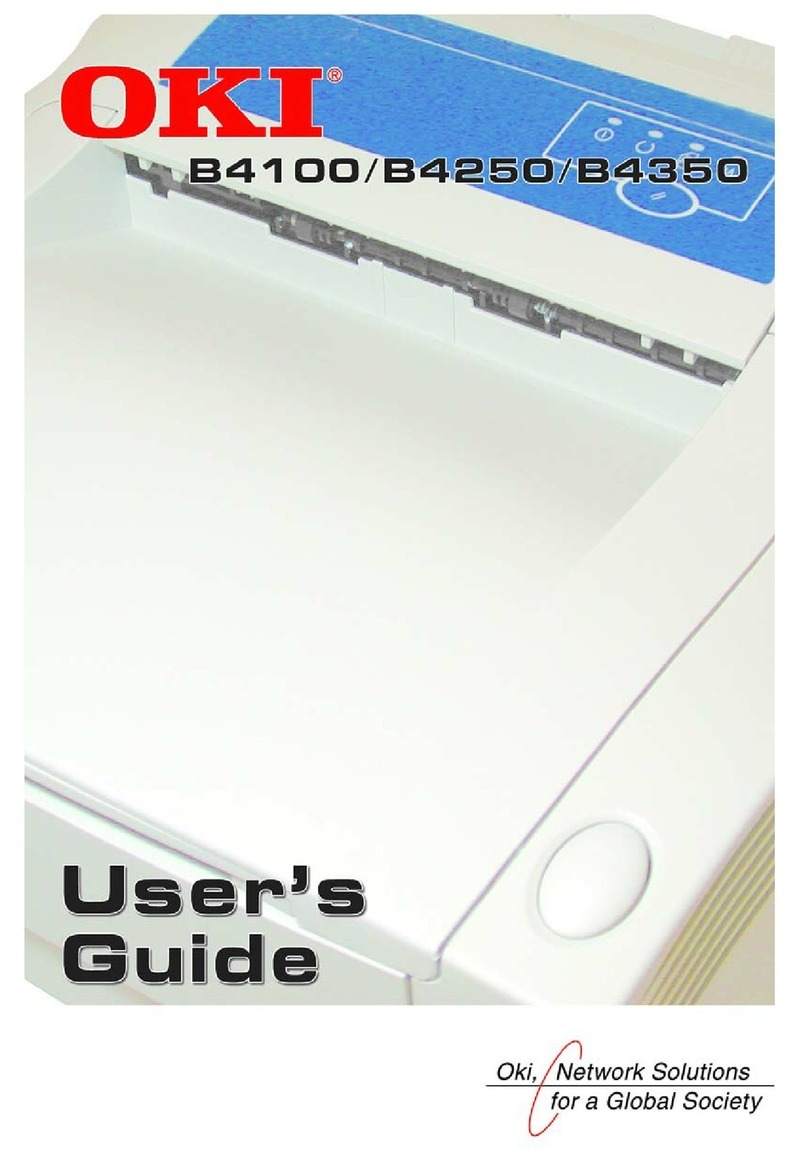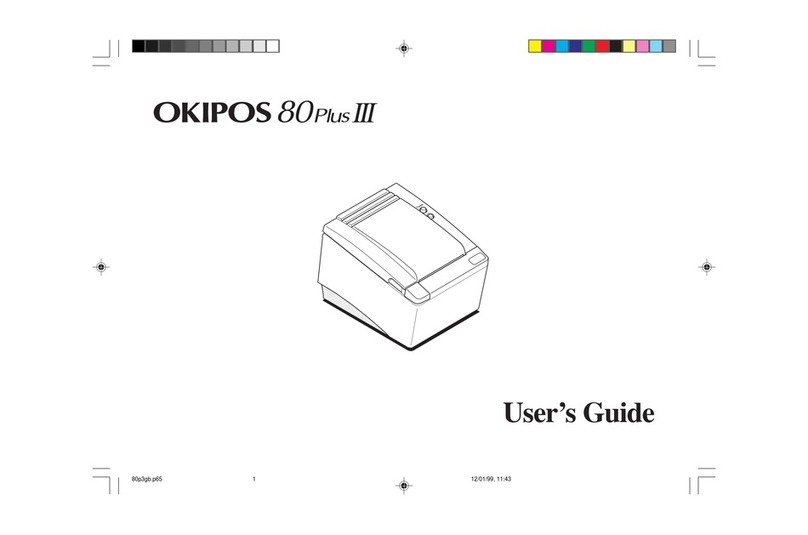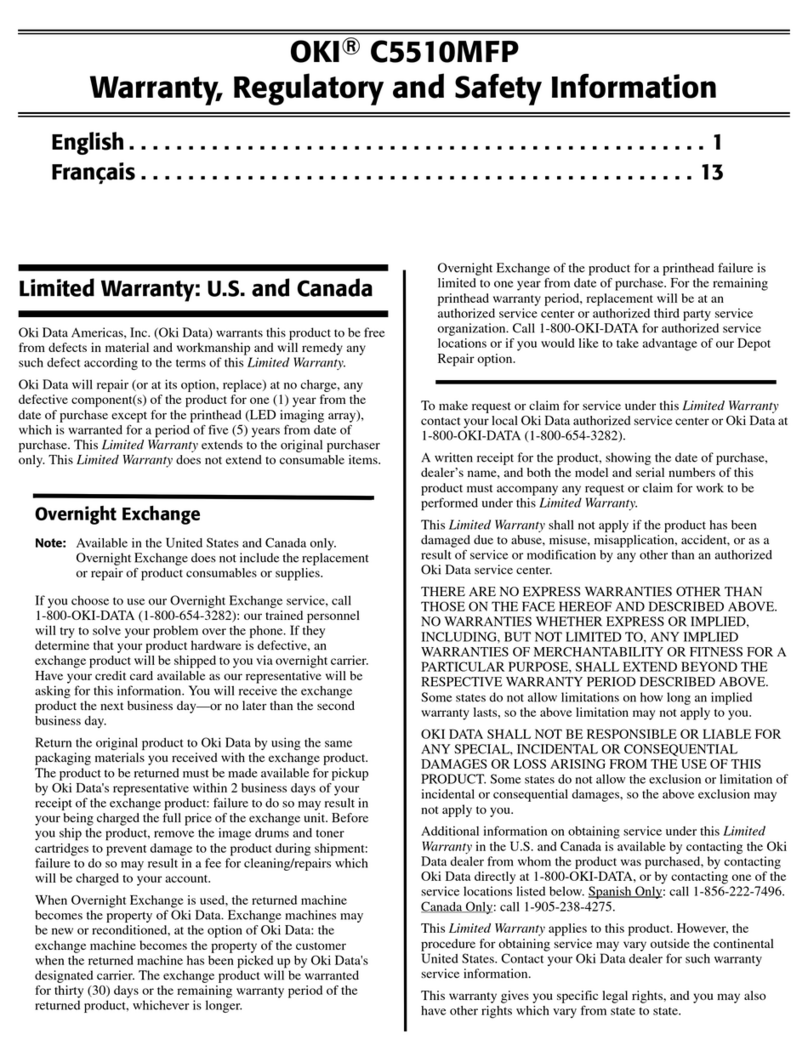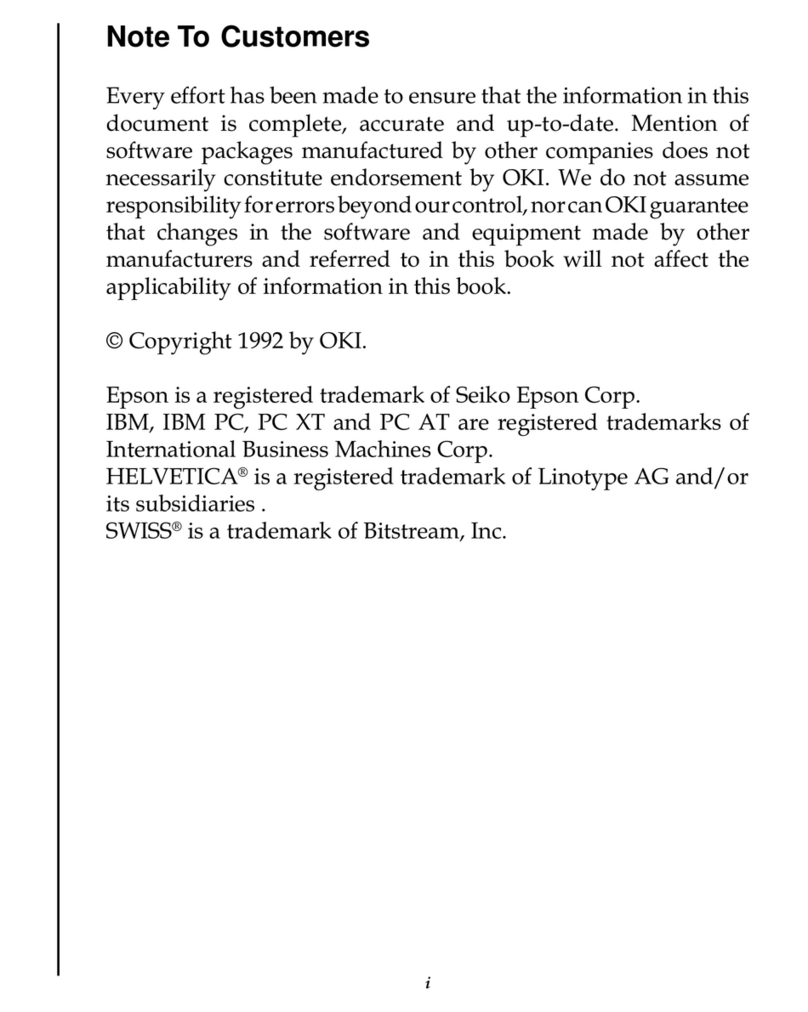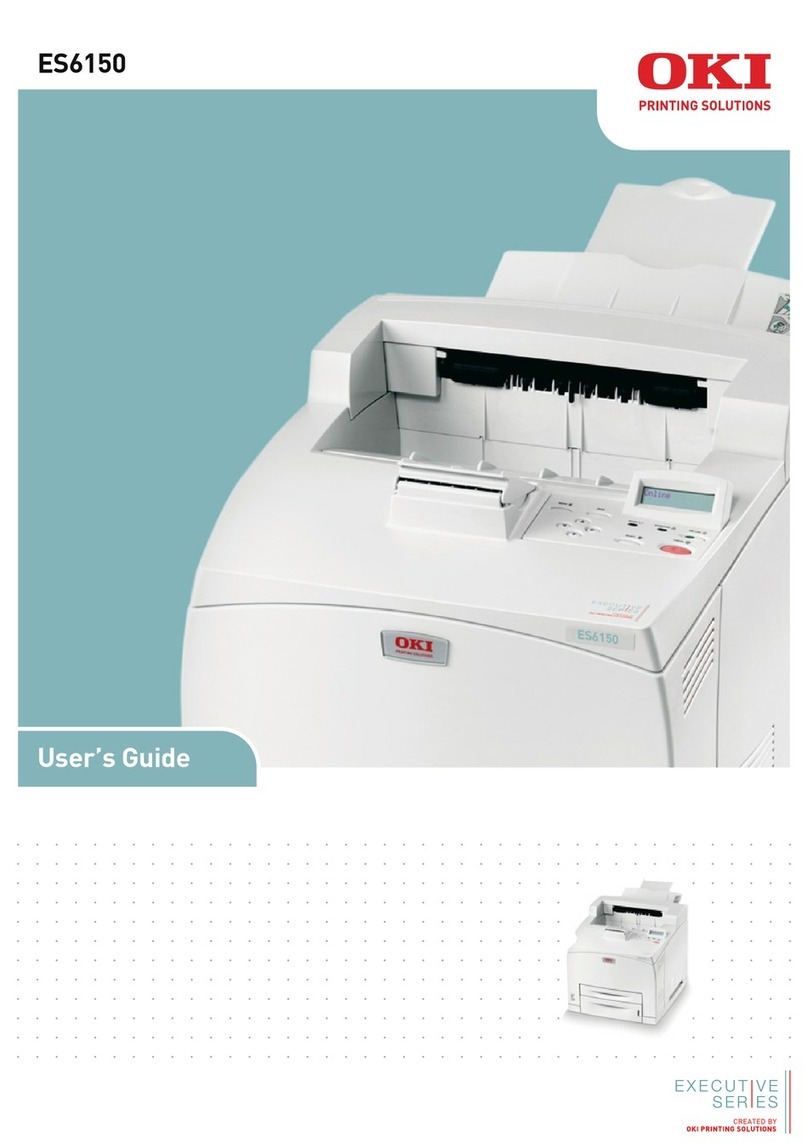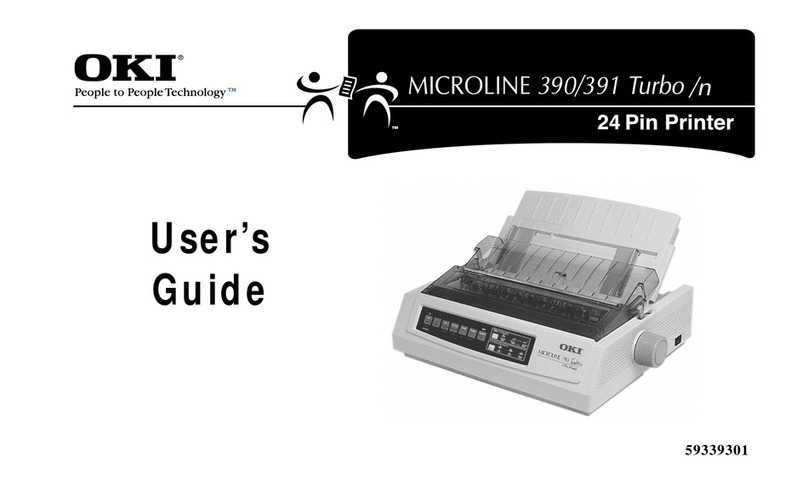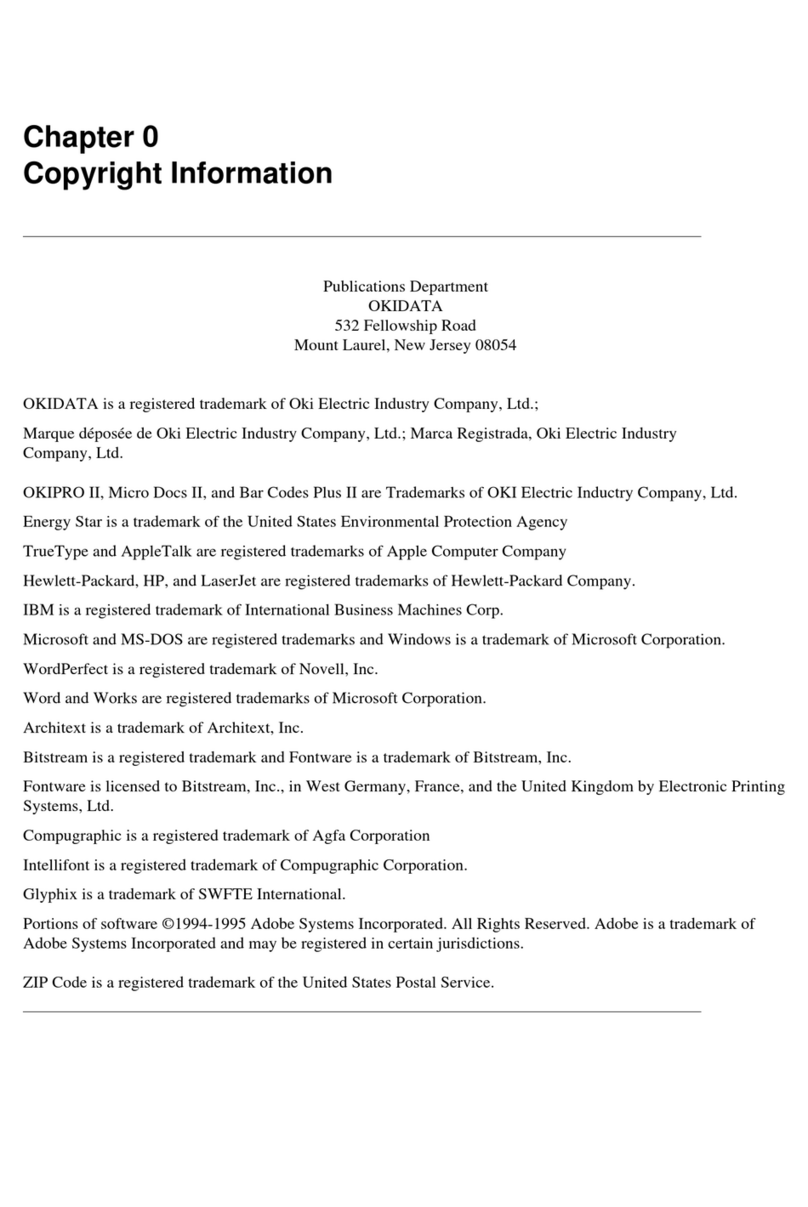SUMÁRO > 5
Emulação PS . . . . . . . . . . . . . . . . . . . . . . . . . . . . . . . . 67
Configuração da impressora no macintosh. . . . . . . . . . . . . . . 68
Suprimentos e manutenção . . . . . . . . . . . . . . . . . . . . . . . . . . . . 69
Detalhes sobre encomenda de suprimentos . . . . . . . . . . . . . . 69
Duração do cartucho de toner. . . . . . . . . . . . . . . . . . . . . . . . . 69
Quando substituir o cartucho de toner . . . . . . . . . . . . . . . . . . 70
B4100, B4250 . . . . . . . . . . . . . . . . . . . . . . . . . . . . . . . . . . 70
B4350, B4350n . . . . . . . . . . . . . . . . . . . . . . . . . . . . . . . . . 70
Substituindo o cartucho de toner . . . . . . . . . . . . . . . . . . . . . . 70
Duração do cilindro de formação de imagem. . . . . . . . . . . . . 72
Quando substituir o cilindro de formação de imagem . . . . . . 72
B4100, B4250 . . . . . . . . . . . . . . . . . . . . . . . . . . . . . . . . . . 72
B4350, B4350n . . . . . . . . . . . . . . . . . . . . . . . . . . . . . . . . . 72
Substituindo o cilindro de formação de imagem . . . . . . . . . . 73
Reiniciando o contador do cilindro de formação de imagem. 73
B4100, B4250 . . . . . . . . . . . . . . . . . . . . . . . . . . . . . . . . . . 74
B4350, B4350n . . . . . . . . . . . . . . . . . . . . . . . . . . . . . . . . . 74
Gerando uma página de limpeza. . . . . . . . . . . . . . . . . . . . . . . 74
B4100, B4250 . . . . . . . . . . . . . . . . . . . . . . . . . . . . . . . . . . 74
Usando o Monitor de Status da impressora . . . . . . . . 74
Usando o Botão de Controle . . . . . . . . . . . . . . . . . . . . 75
B4350, B4350n . . . . . . . . . . . . . . . . . . . . . . . . . . . . . . . . . 75
Limpando o pente de LEDs . . . . . . . . . . . . . . . . . . . . . . . . . . 76
Resolução de problemas. . . . . . . . . . . . . . . . . . . . . . . . . . . . . . . 77
Mensagens de estado e de erro . . . . . . . . . . . . . . . . . . . . . . . . 77
B4100, B4250 . . . . . . . . . . . . . . . . . . . . . . . . . . . . . . . . . . 77
B4350, B4350n . . . . . . . . . . . . . . . . . . . . . . . . . . . . . . . . . 77
Encravamento de papel. . . . . . . . . . . . . . . . . . . . . . . . . . . . . . 78
Entrada bloqueada. . . . . . . . . . . . . . . . . . . . . . . . . . . . . . . . . . 79
Alimentação ou saída bloqueada . . . . . . . . . . . . . . . . . . . . . . 79
Problemas de qualidade de impressão . . . . . . . . . . . . . . . . . . 80
Problemas de software . . . . . . . . . . . . . . . . . . . . . . . . . . . . . . 82
Problemas de hardware. . . . . . . . . . . . . . . . . . . . . . . . . . . . . . 83
Instalando opcionais. . . . . . . . . . . . . . . . . . . . . . . . . . . . . . . . . . 84
Procedimento de instalação . . . . . . . . . . . . . . . . . . . . . . . . . . 84
Especificações . . . . . . . . . . . . . . . . . . . . . . . . . . . . . . . . . . . . . . . 85
Geral . . . . . . . . . . . . . . . . . . . . . . . . . . . . . . . . . . . . . . . . . . . . 85
Dimensões gerais . . . . . . . . . . . . . . . . . . . . . . . . . . . . . . . . . . 86